이 튜토리얼에서는 FL Studio에서 나만의 트랙을 제작하기 위해 가장 잘 준비하는 방법을 보여드리겠습니다. 올바른 설정과 도구로 작업할 수 있도록 필요한 모든 단계를 안내해 드립니다. 이제 막 시작했거나 기술을 연마하고 싶은 분이라면 이 가이드가 전체 과정을 안내해 드릴 것입니다.
핵심 사항
- 오디오 설정은 짧은 지연 시간을 위해 매우 중요합니다.
- 브라우저와 샘플을 조정하면 작업이 더 쉬워집니다.
- 트랙을 만들기 전에 트랙의 BPM(분당 비트 수)을 설정해야 합니다.
- 나중에 쉽게 다시 불러올 수 있도록 프로젝트를 저장하는 것은 필수입니다.
단계별 지침
먼저 FL Studio 21을 열고 표준 인터페이스에 대한 개요를 확인하세요. 여기에서 올바른 오디오 설정을 위한 옵션으로 바로 이동해야 합니다. 이렇게 하려면 "옵션"을 클릭한 다음 "오디오"를 클릭합니다.
오디오 설정에서 다양한 드라이버 중에서 선택할 수 있습니다. 오디오 인터페이스를 사용할 수 없는 경우 기본 사운드 드라이버 또는 "ASIO for All"을 선택할 수 있습니다. "FL Studio ASIO"를 사용하는 것이 좋습니다. 샘플링 속도를 44100Hz로 설정하고 버퍼 크기를 가능한 한 낮게 설정하여 지연 시간을 최소화하세요.
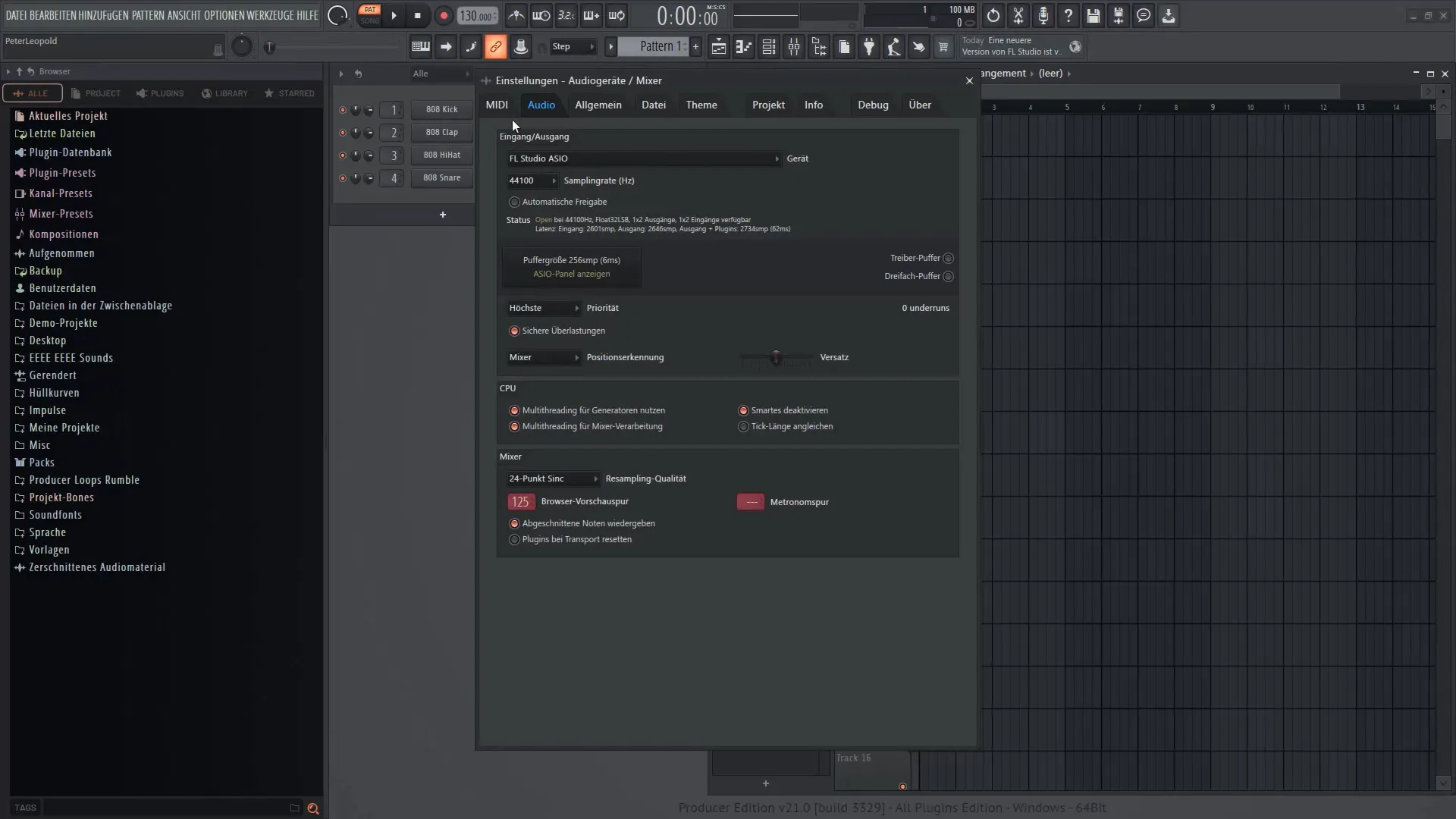
라이브 레코딩이나 효과가 풍부한 사운드로 작업하는 경우 짧은 지연 시간은 특히 중요합니다. 음표가 재생될 때 실시간으로 재생될 수 있도록 지연 시간을 구성했는지 확인하세요. 지연을 최소화하기 위해 버퍼 크기를 낮게 유지하는 것이 좋습니다.
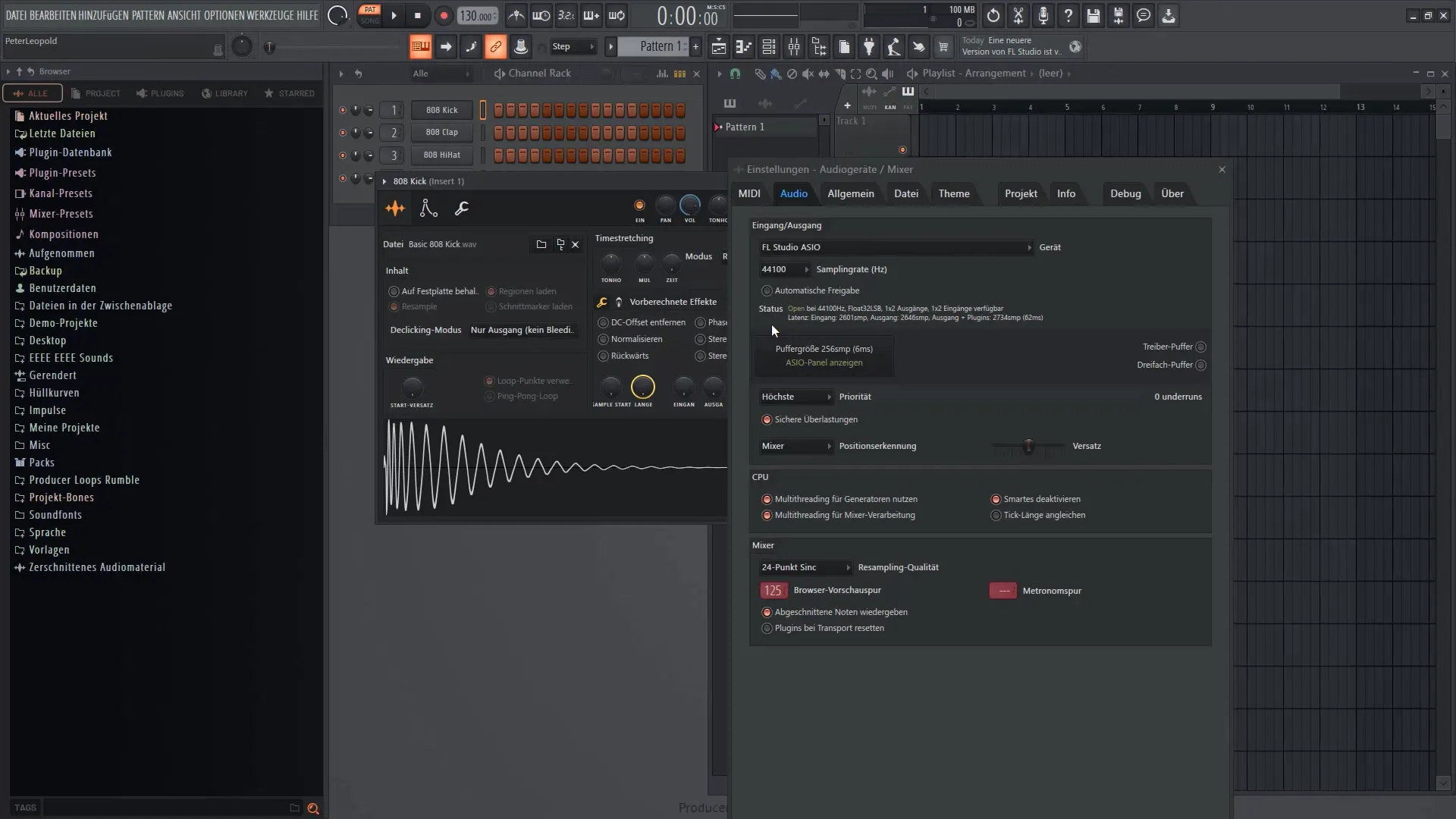
오디오 설정을 최적화했으면 이제 메트로놈 트랙을 설정하면 보컬이나 악기를 녹음할 때 시간을 맞추는 데 도움이 됩니다. 이 기능은 볼륨과 메트로놈 상단에서 제어할 수 있습니다.
이제 브라우저를 구성할 차례입니다. "전체"로 이동해 마우스 오른쪽 버튼으로 클릭하고 "복제 탭"을 선택합니다. 이렇게 하면 필요에 따라 보기를 사용자 지정할 수 있습니다. 예를 들어 "팩"에서 적합한 사운드를 검색할 수 있습니다.
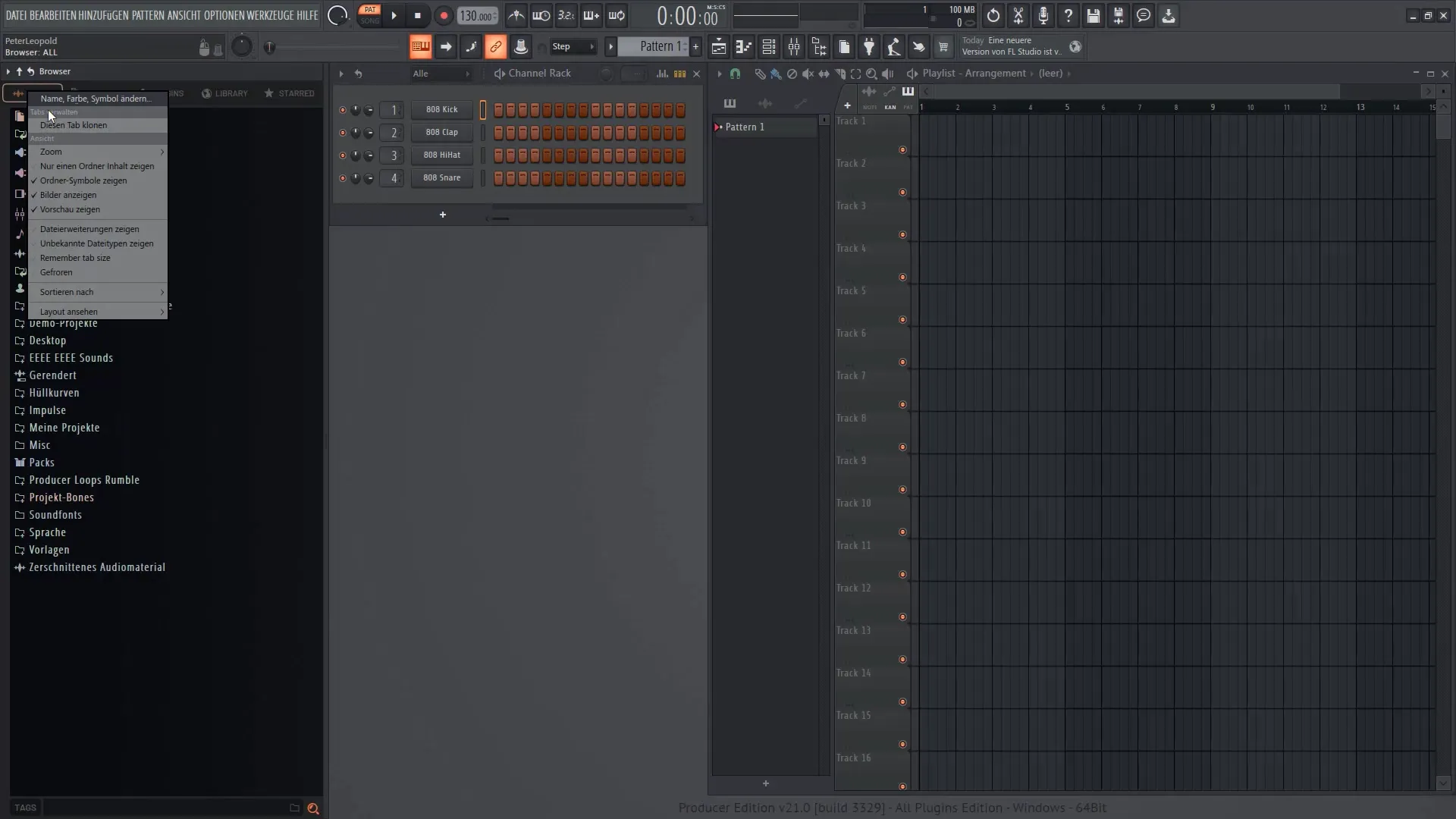
더 잘 보이도록 레이아웃을 사용자 지정할 수 있습니다. 이렇게 하려면 마우스 오른쪽 버튼을 클릭하고 "보기 레이아웃"을 선택한 다음 "샘플"을 선택합니다. 이 화면으로 이동하면 사용 가능한 샘플의 개요를 볼 수 있습니다.
원하는 샘플을 선택한 후에는 노래의 속도를 설정하는 것이 좋습니다. 이 작업은 BPM 디스플레이를 통해 수행됩니다. 빈 영역을 마우스 오른쪽 버튼으로 클릭하고 새 패턴을 만듭니다. 이것을 재생 목록 창에 삽입하고 첫 번째 사운드를 들어보세요.
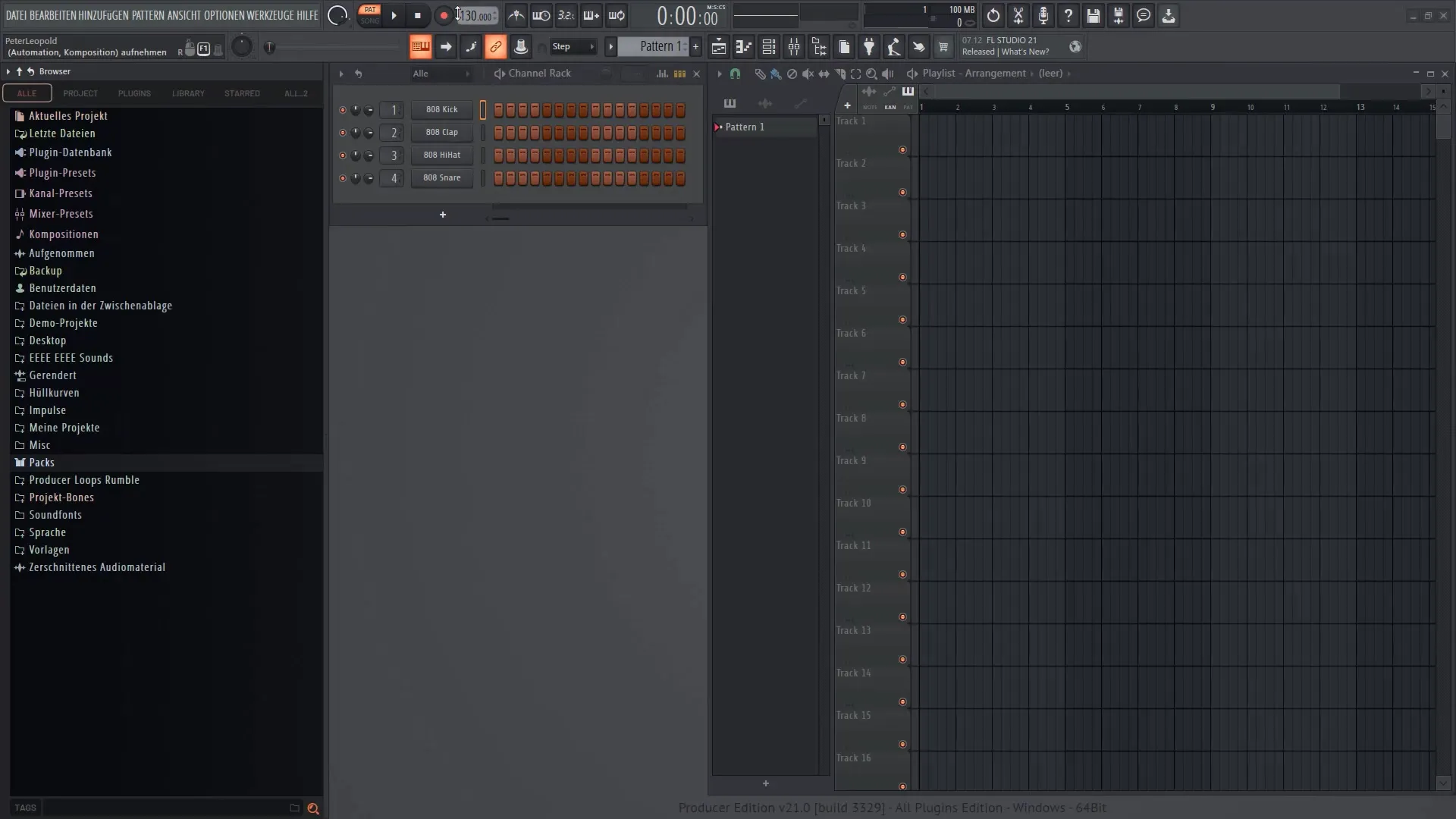
특히 샘플의 경우 나중에 비트 수를 조정하면 타이밍에 영향을 줄 수 있으므로 BPM 번호를 설정하는 것이 중요합니다. 이로 인해 동기화에 어려움이 발생할 수 있습니다. BPM을 설정하면 트랙의 균일성이 유지됩니다.
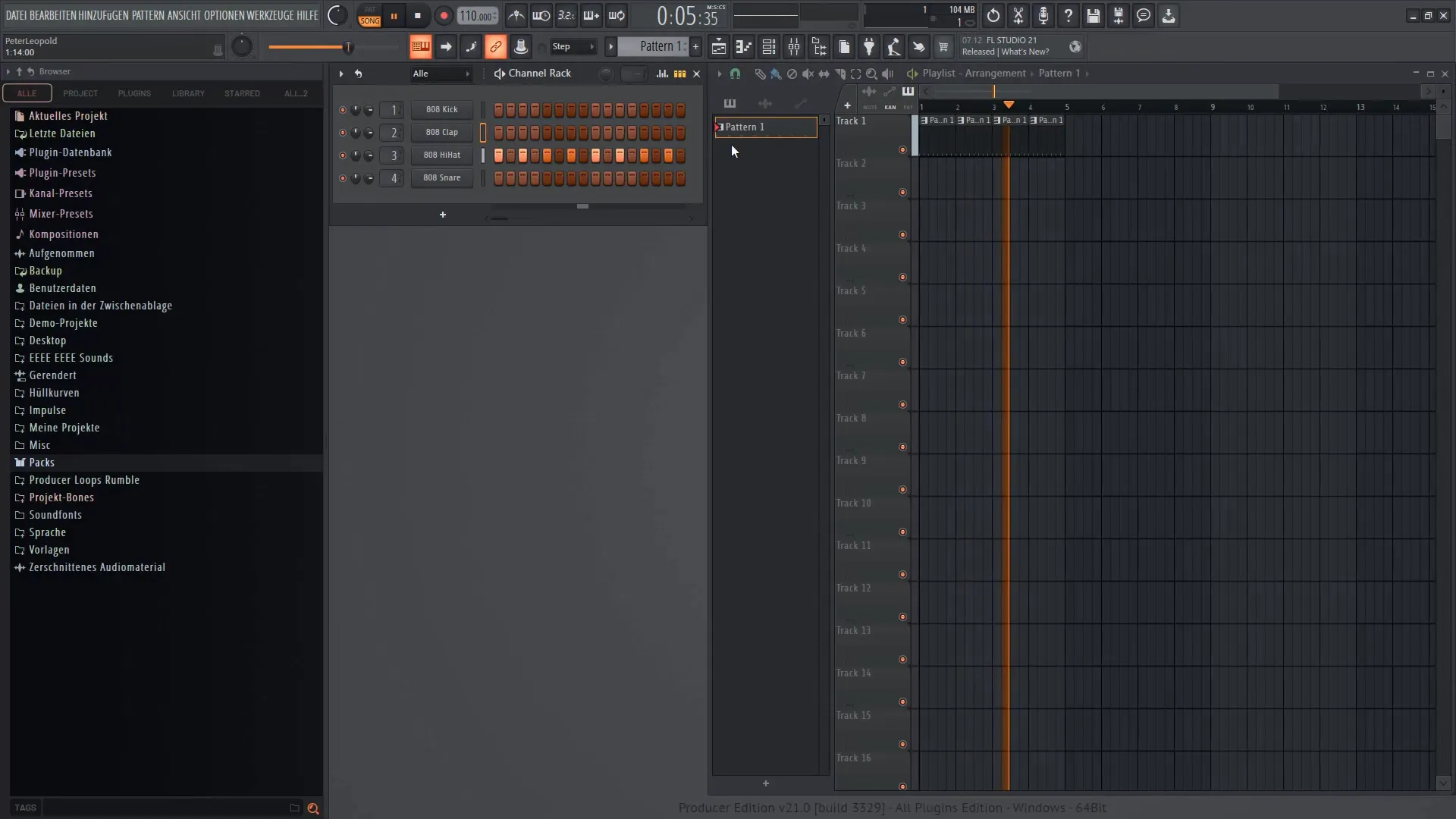
녹음을 시작할 때 자동화 및 오디오 옵션이 활성화되어 있는지 확인하여 모든 기능을 최적으로 활용할 수 있도록 하세요. 그 밖에 주의해야 할 사항이 있나요? 예, 녹화 중에 카운트다운이 표시되어 정확한 시간을 맞추는 데 도움이 됩니다.
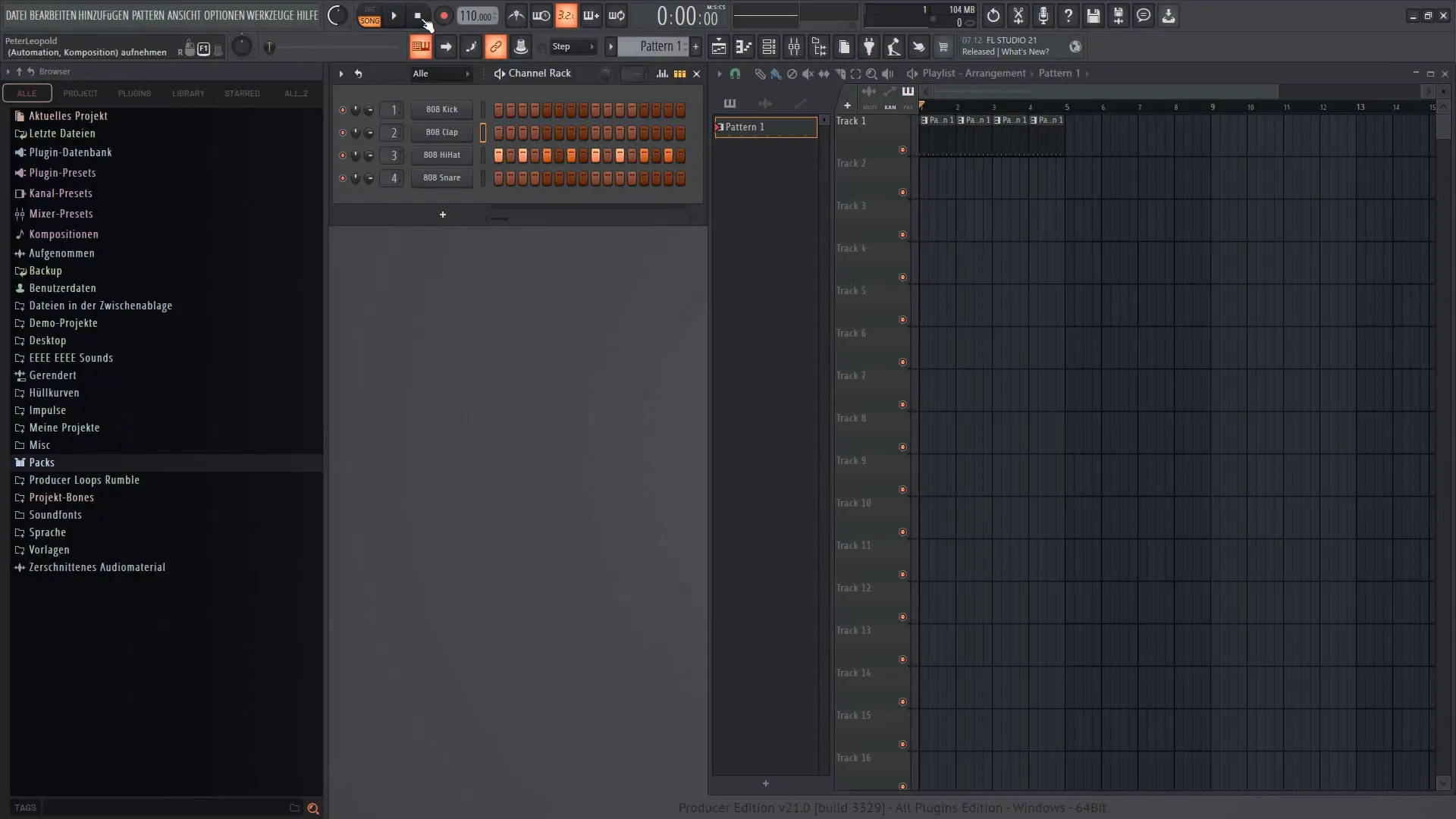
필요한 모든 조정을 마쳤으니 이제 프로젝트를 저장하는 것이 중요합니다. "파일"로 이동하여 "다른 이름으로 저장"을 선택합니다. 예를 들어 "MyFirstTrack"과 같이 의미 있는 이름을 지정하고 저장 위치를 선택합니다. "새 프로젝트 폴더 만들기" 옵션을 선택하면 프로젝트를 위한 새 폴더가 만들어집니다.
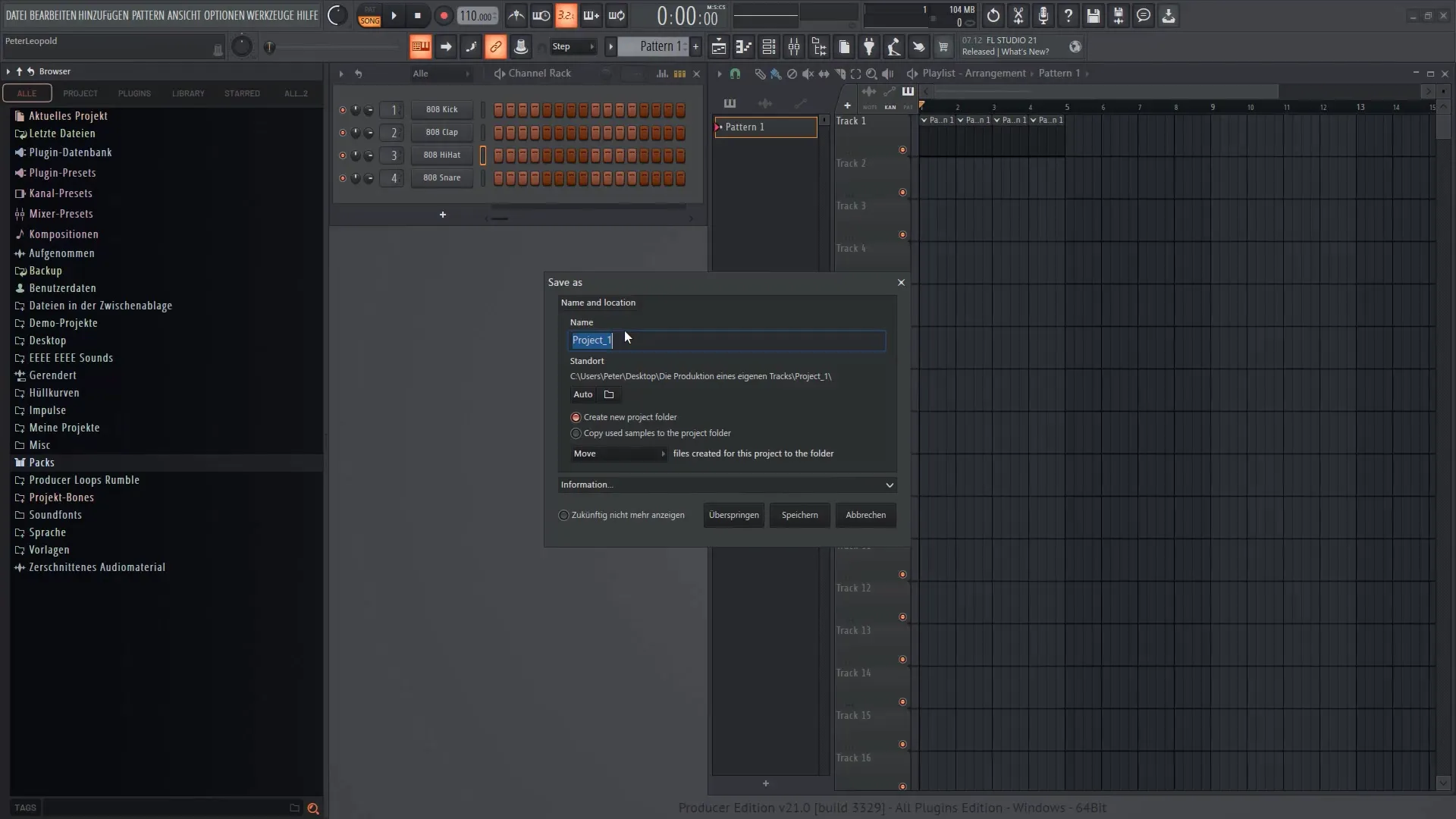
필요한 경우 쉽게 액세스할 수 있도록 이 프로젝트 폴더에 샘플을 복사하는 옵션도 활성화해야 합니다. 이렇게 하면 어떤 것도 잃어버릴 염려가 없으니 안심할 수 있습니다. 또한 오류가 발생할 경우를 대비해 항상 백업 파일이 있도록 정기적으로 자동 저장을 설정하세요.
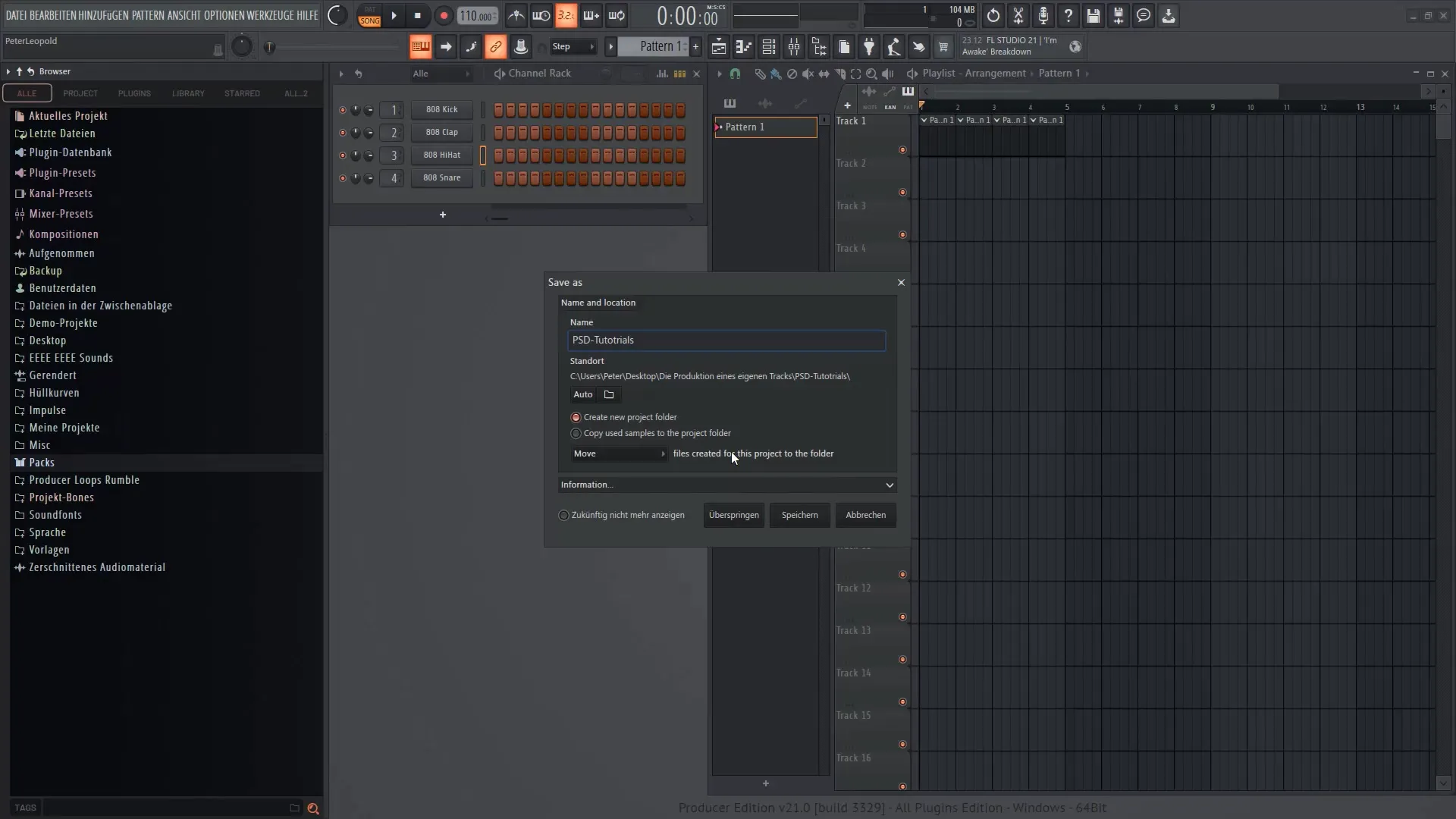
저장을 완료하면 이제 트랙을 준비하는 데 필요한 모든 단계를 완료한 것입니다. 이제 제작에 대한 세부 사항을 살펴볼 준비가 되었으며 더 많은 동영상으로 여러분을 지원할 수 있기를 기대합니다.
요약
이 가이드에서는 올바른 오디오 설정, 브라우저 구성, BPM 설정 및 프로젝트를 효과적으로 저장하는 방법을 배웠습니다. 이러한 단계는 FL Studio 21에서 성공적인 음악 제작을 위한 기초입니다.
자주 묻는 질문
FL Studio에서 가장 좋은 오디오 설정은 무엇인가요?가장 좋은 오디오 설정은 가능한 가장 낮은 버퍼 크기의 샘플링 속도 44100Hz의 "FL Studio ASIO"입니다.
FL Studio에서 프로젝트를 저장하려면 어떻게 하나요? "파일"로 이동하여 "다른 이름으로 저장"을 선택하고 이름을 입력한 후 저장 위치를 선택하세요.
나중에 BPM을 변경할 수 있나요?BPM을 변경할 수 있지만 샘플 동기화에 영향을 줄 수 있습니다.
지연 시간을 낮게 유지하려면 어떻게 해야 하나요? 오디오 설정에서 버퍼 크기를 조정하고 필요한 경우 오디오 인터페이스를 사용하면 됩니다.
샘플을 잃어버린 경우 어떻게 하나요? 프로젝트 폴더에서 '샘플 복사' 옵션이 활성화되어 있는지 확인하세요. 이렇게 하면 항상 파일에 액세스할 수 있습니다.


